Duplicar un producto
¿CUÁNDO DUPLICAR UN PRODUCTO?
Para optimizar nuestro tiempo y realizar configuraciones rápidas, puede resultar útil duplicar un item existente, y a partir de este crear uno nuevo con una base similar al original, y luego modificarlo según sea necesario.
Para optimizar nuestro tiempo y realizar configuraciones rápidas, puede resultar útil duplicar un item existente, y a partir de este crear uno nuevo con una base similar al original, y luego modificarlo según sea necesario.
¿CÓMO DUPLICAR UN PRODUCTO?
Para duplicar un item sigue los pasos a continuación:
1. Da click en el icono de Duplicar (dos hojas azules) que encontrarás en la parte superior derecha del producto.
2. El elemento duplicado se ubicará al final de la sección.3. Realiza las modificaciones necesarias.4.Reubica el producto dentro de la sección con la herramienta ''Drag & reorder'' o transfiriendo el item a su sección correspondiente.
 Una vez que dupliques un item, asegúrate de editar sus propiedades (#cupón, bloques de selección, descripción, precio, etc.) según sea necesario
Una vez que dupliques un item, asegúrate de editar sus propiedades (#cupón, bloques de selección, descripción, precio, etc.) según sea necesario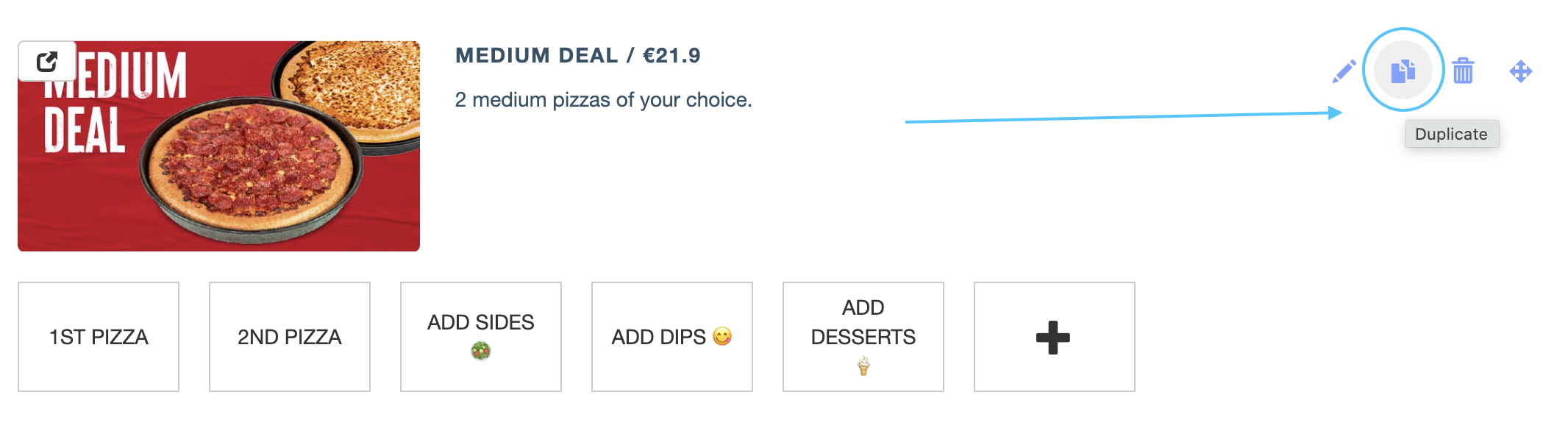
Para duplicar un item sigue los pasos a continuación:
1. Da click en el icono de Duplicar (dos hojas azules) que encontrarás en la parte superior derecha del producto.
2. El elemento duplicado se ubicará al final de la sección.
2. El elemento duplicado se ubicará al final de la sección.
3. Realiza las modificaciones necesarias.
4.Reubica el producto dentro de la sección con la herramienta ''Drag & reorder'' o transfiriendo el item a su sección correspondiente.

Una vez que dupliques un item, asegúrate de editar sus propiedades (#cupón, bloques de selección, descripción, precio, etc.) según sea necesario
Para saber como reordenar los productos dentro del menu, visita este artículo:
| https://support.tictuk.com/portal/es/kb/articles/mover-productos-entre-secciones-reordenar-enlistar |
Related Articles
Duplicar menú
Una vez que hayas realizado las actualizaciones deseadas en el menú de una de tus tiendas, estarás listo para duplicar el menú en el resto de la cadena. Antes de duplicar el menú, debes determinar si el menú es idéntico en todas las tiendas, ya que ...Duplicar menús a tiendas utilizando un TAG
En una cadena, podemos duplicar el menú de una tienda a un grupo seleccionado de tiendas utilizando TAGs (Eitiquetas). ( Ejemplo: un grupo de tiendas está cuentan con un tipo menú específico: mismos productos, mismo precios, misma disponibiliada de ...Código de cupón de un producto (ID)
¿QUÉ ES EL CÓDIGO DE CUPÓN? El código de cupón de un ítem es el ID del mismo en la plataforma de Tictuk , y es un código único que identifica a cada producto del menú (debe agregarse en todos los productos de todas las secciones tanto visibles como ...Duplicar un menú: a toda la cadena
¿CÓMO DUPLICAR UN MENÚ A TODAS LAS TIENDAS DE LA CADENA? Hoy día existen dos métodos que puedes utilizar para duplicar el menú a todas las tiendas de la cadena: MÉTODO 1: 1. En el Panel de control, ingresa a la pestaña “ADVANCED”. 2. Localiza la ...Duplicar un menú: a tienda/s específica/s
¿CÓMO DUPLICAR EL MENÚ A UNA TIENDA? 1. En el Panel de control, ingresa a la pestaña "ADVANCED". 2. En ''Duplicate menu'' en el campo ''Select Origin Store'' debes seleccionar la tienda donde actualizaste el menú. 3. En "Select destination ...